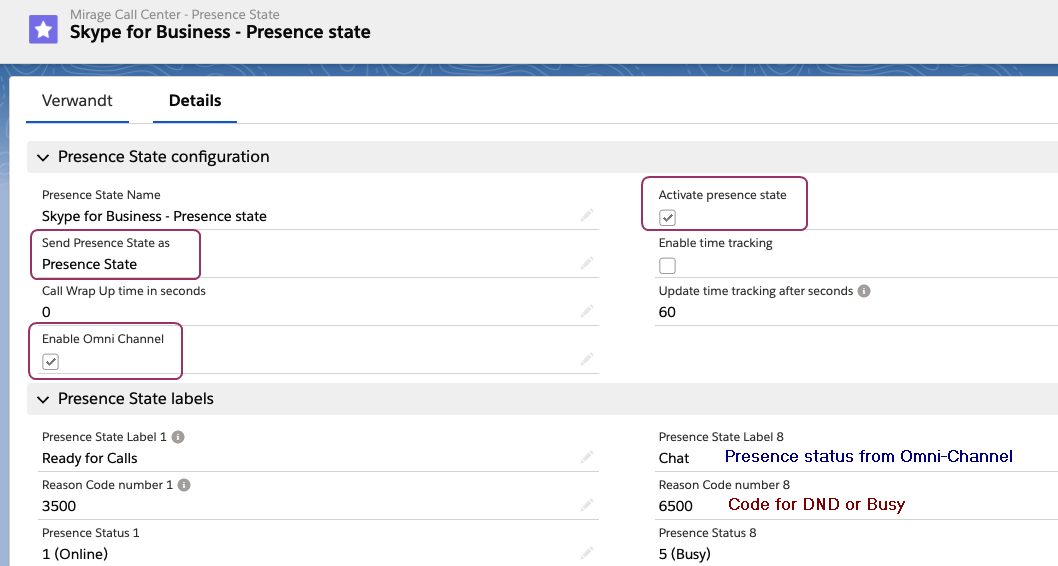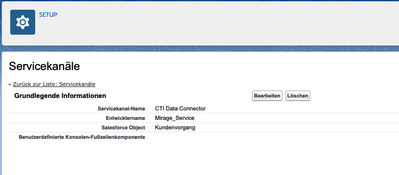Placetel CTI für Salesforce
Um die Omni-Channel Integration für Placetel CTI für Salesforce® nutzen zu können, muss Omni-Channel bereits in Ihrer Salesforce Organisation konfiguriert sein.
1. Einen Servicekanal anlegen
Wählen Sie: Setup > Funktionseinstellungen > Service > Omnikanal > Servicekanäle
Erstellen Sie einen neuen Servicekanal mit dem Namen: CTI Data Connector
2. Präsenzstatus (Anwesenheitsstatus)
Wählen Sie: Setup > Funktionseinstellungen > Service > Omnikanal > Präsenzstatus
Erstellen Sie einen neuen Status: CTI wobei die Statusoption: Verhindert (busy) angehakt sein muss
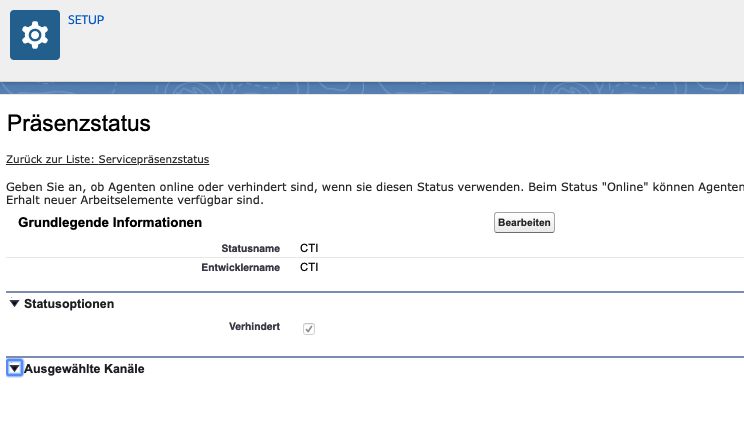
Jetzt editieren Sie andere Präsenzstati wie Chat oder Facebook und fügen Sie den Kanal: CTI Data Connector hinzu
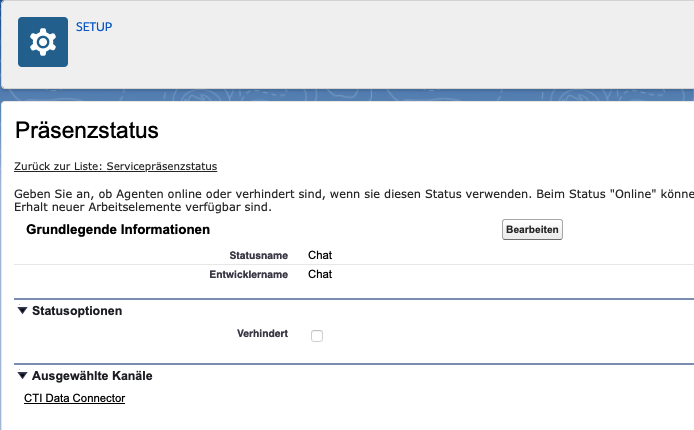
3. Profile
Select: Setup > Verwaltung > Benutzer > Profile
Ändern Sie alle Profile von Benutzer die mit Omni-Channel und Placetel CTI für Salesforce® arbeiten.
Innerhalb vom Profil wählen Sie: Zugriff auf Servicepräsenzstatus aktiviert
Fügen Sie CTI hinzu
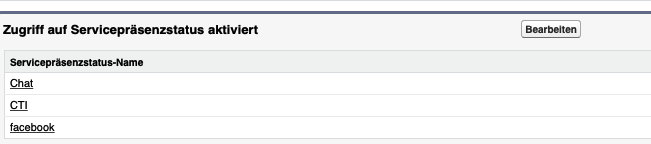
4. DND an oder ausschalten
Das alleinige setzen den Präsenzstatus auf DND (Do Not Disturb) im CTI Data Connector SoftPhone setzt noch den den Status auf DND am Telefon. Das Telefon wird immer noch Anrufe empfangen.
Placetel CTI für Salesforce® kann Codes zum Telefonsystem senden um DND an oder aus zu schalten. Das Telefonsystem muss diese Funktion unterstützen. Bei Skype for Business ist diese Funktion automatisch vorhanden.
Die Konfiguration wird im Setup Call Center - Anwesenheitsstatus durchgeführt.
Sie müssen
•Präsenzstatus aktivieren
•Omni-Channel aktivieren
•Für Telefonsysteme: Send Presence State as Dial Command
•Für Skype for Business: Send Presence State as Presence State
Jeder Präsenzstatus von Omni-Channel (wie Chat) muss hinzugefügt werden und der Code für DND = on muss hier verwendet werden. Der Präsenzstatus CTI (Online) erhält den Code für DND = off
Konfiguration für eine Telefonanlage
Wählen Sie: Send Presence State as Dial Command
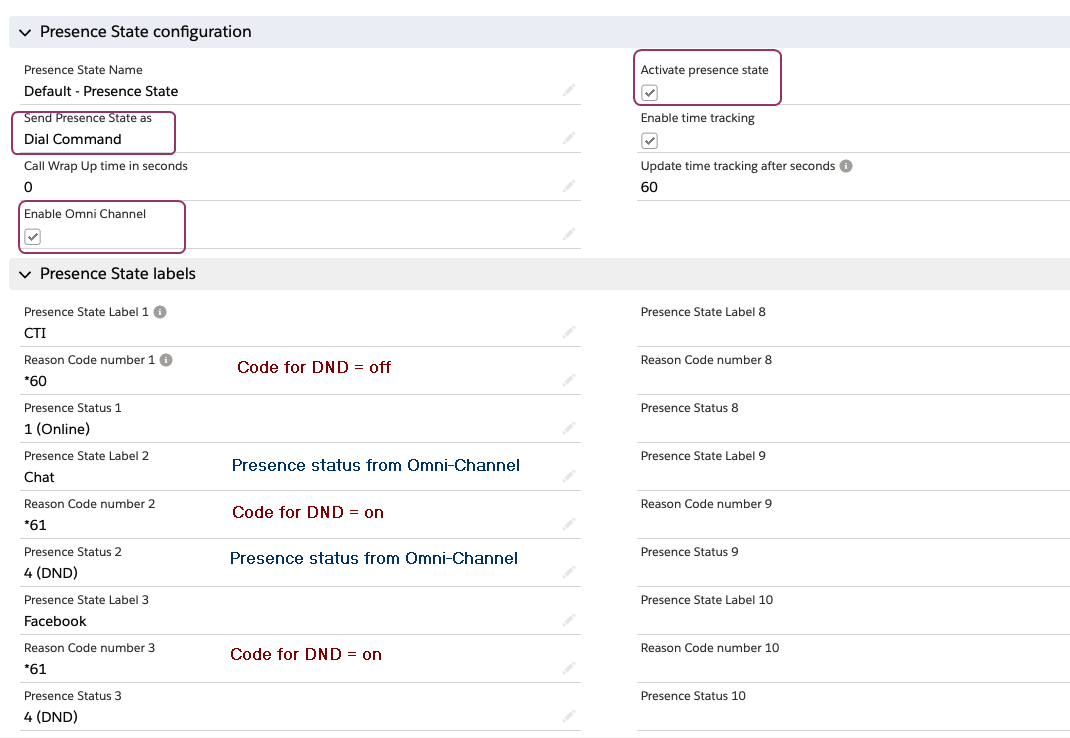
Konfiguration für Skype for Business
Wählen Sie: Send Presence State as Presence State
Sie können entweder DND (Code 9500) oder Busy (Code 6500) als Präsenzstatus wählen.
Ready for Calls / Online (Code 3500) setzt automatisch den Status in Skype for Business auf verfügbar